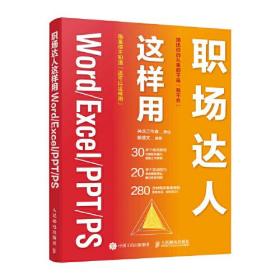
职场达人这样用Word/Excel/PPT/PS
¥ 50.34 6.3折 ¥ 79.9 全新
库存5件
作者神龙工作室 策划;殷慧文
出版社人民邮电出版社
出版时间2022-11
版次1
装帧平装
货号607 11-6
上书时间2024-11-06
- 在售商品 暂无
- 平均发货时间 24小时
- 好评率 暂无
- 最新上架
商品详情
- 品相描述:全新
图书标准信息
- 作者 神龙工作室 策划;殷慧文
- 出版社 人民邮电出版社
- 出版时间 2022-11
- 版次 1
- ISBN 9787115582645
- 定价 79.90元
- 装帧 平装
- 开本 其他
- 纸张 胶版纸
- 页数 246页
- 字数 330千字
- 【内容简介】
-
《职场达人这样用Word/Excel/PPT/PS》以提高工作效率为目标,详细讲解如何应用Word、Excel、PPT、PS解决工作中的常见问题。
《职场达人这样用Word/Excel/PPT/PS》分为4篇,共14章。第1篇介绍如何设置Word文档的页面和版面,如何使用图形和表格让文档更加精美,如何使用样式让长文档排版更加高效;第2篇介绍必会的Excel基础操作,如何快速批量整理表格数据,如何使用排序、筛选与规划求解进行简单的数据分析,如何使用函数既快又准确地进行数据处理,如何使用数据透视表快速进行数据统计,如何使用图表对数据进行可视化呈现;第3篇介绍PPT的基础知识,如何合理设计PPT中的每种元素,如何使用工具高效地对PPT进行排版;第4篇介绍日常办公常用的PS技能和职场进阶实用PS技能。
《职场达人这样用Word/Excel/PPT/PS》内容丰富、图文并茂、难度适中、可操作性强,既可作为职场新人、在校大学生的自学教程,也可作为各类职业院校相关课程的教材和相关培训机构的参考书。 - 【作者简介】
- 神龙工作室团队拥有多位院校教授、Office/Windows/PS方面的高手,著有《Word/Excel/PPT 2019办公应用从入门到精通》《Excel高效办公——数据处理与分析(修订版)》等图书
- 【目录】
-
第 1 篇 科学编辑Word文档,提高工作效率
第 1章 设置Word文档的页面和版面
1.1 会议纪要,要设置好这几部分内容
1.1.1 认识Word 版面的组成部分
1.1.2 设置纸张的方向和大小
1. 设置纸张的方向
2. 设置纸张的大小
1.1.3 文档不同,页边距的设置也不同
1.1.4 设置版心时要注意的问题
1.1.5 设置文档的页眉和页脚
1. 设置首页的页眉和页脚与其他页不相同
2. 设置奇偶页相同的页眉和页脚
3. 设置奇偶页不同的页眉和页脚
1.1.6 设置文档的装订线
1.2 公文和企业文件,排版有差异
1.2.1 不同类型的文档,字体格式也不同
1. 公文的字体格式
2. 企业文件的字体格式
1.2.2 正确使用段落格式
1. 公文的段落格式
2. 企业文件的段落格式
3. 添加项目符号和编号
实战技巧
* 取消按【Enter】键后自动产生的编号
* 缩小字符间距,让排版紧凑
* 将阿拉伯数字转换为人民币大写格式
* 输入带圈数字
第 2章 文档设计的好帮手——图形和表格
2.1 促销海报,巧用图片和形状
2.1.1 图文混排的技巧
1. 插入图片
2. 设置图片
3. 设置海报的文本
2.1.2 小形状有大用处
1. 插入形状
2. 设置形状
2.2 工作证,表格让信息更有条理
2.2.1 表格在文档中的应用
1. 创建并设置表格的字体
2. 设置表格的行高和列宽
3. 合并与拆分单元格
4. 设置表格内容的对齐方式
5. 设置表格的边框和底纹
6. 实现Word 表格行列对调
7. 表格与文本的转换
2.2.2 在表格中插入装饰小图标
实战技巧
* 使用【F4】键快速更改图标颜色
* 设置图片和文字之间的距离
* 将多个图片组合在一起
* 设置多个形状的叠放顺序
* 改变文字的方向
第3章 高效排版的秘诀
3.1 公司培训方案,长文档应该这样排版
3.1.1 套用样式,让文档制作更加快捷
1. 套用系统内置样式
2. 自定义样式
3. 快速刷新样式
3.1.2 自动生成的文档目录
1. 自动生成目录
2. 对目录进行美化
3. 更新目录
3.2 高效率处理文档的秘诀
3.2.1 批量制作并群发“员工工资条”
3.2.2 批量删除“年会庆典策划”中的空格
3.3 公司考勤制度,多人审阅编辑文档
3.3.1 添加批注
3.3.2 修订文档
3.3.3 更改文档
3.4 财务管理制度,文档的保护与打印
3.4.1 保护文档
3.4.2 文档的打印
1. 预览打印效果
2. 设置奇偶页不同时的双面打印
3. 将A4 页面的内容缩放打印到B4 纸张上
4. 页面背景打印不出来,如何解决
实战技巧
* 使用通配符进行模糊查找
* 为文档添加水印
* 将文档内容分两栏排版
第 2篇 找对方法,Excel工作得心应手
第4章 那些必会的Excel基础操作
4.1 员工工资表,你不知道的复制粘贴
4.1.1 使用运算粘贴,调整工龄工资
4.1.2 使用数值粘贴,只粘贴工资数值
4.2 销售明细表,快速选中数据
4.2.1 快捷键法,选中整个明细表数据
4.2.2 定位法,选中不同类型的工作表数据
4.3 应付账款明细表,快速填充数据
4.3.1 快速填充序列、文本和公式
4.3.2 智能填充,快速提取或合并数据
4.4 员工信息表,数据验证让输入数据更规范
4.4.1 单击下拉列表,输入信息
4.4.2 身份证号不满18 位,Excel自动报错
4.4.3 手机号码自动分段显示
4.4.4 禁止录入重复的姓名
实战技巧
* 快速填充相同内容
* 利用记忆功能快速输入数据
* 输入以0 开头的数据
* 让他人只能编辑工作表中的指定区域
第5章 表格“脏又乱”,快速批量整理
5.1 正确的建表思维
5.1.1 Excel 表格的分类
5.1.2 制作明细表的要点
5.1.3 明细表和报表的存放
5.2 员工信息表,查找和替换解决大麻烦
5.2.1 学会查找,不必“大海捞针”
5.2.2 用好替换,批量修改数据
5.3 员工信息表, 批量删除/ 标记重复数据
5.4 办公用品需求表,将数据快速分列
5.4.1 按照固定宽度分列
5.4.2 按照分隔符号分列
5.5 工资表,巧用定位功能批量整理数据
5.5.1 批量将空值修改为“0”
5.5.2 批量删除【小计】行
5.5.3 清除数据,只保留公式模板
实战技巧
* 判断是数字型还是文本型数据
* 判断是日期型还是时间型数据
第6章 简单的数据分析——排序、筛选与规划求解
6.1 应付账款明细表,排序使数据有序
6.1.1 按应付账款结算日期升序排列
6.1.2 满足个性化需求,使用自定义排序
6.2 销售明细表,筛选出不同片区的数据
6.2.1 数据查询,就用筛选
6.2.2 筛选到指定区域,使用高级筛选
6.3 产销预算表,规划求解获得最优方案
6.3.1 什么是规划求解
6.3.2 规划求解在实际工作中的应用
第7章 数据处理又快又准确——函数
7.1 求和函数
7.1.1 SUM 函数,快速求和
7.1.2 SUMIF 函数,单条件求和
7.1.3 SUMIFS 函数,多条件求和
7.2 查找函数
7.2.1 VLOOKUP 函数,纵向查找
7.2.2 HLOOKUP 函数,横向查找
7.2.3 LOOKUP 函数,逆查找
7.3 统计函数
7.3.1 COUNT 函数,统计次数
7.3.2 COUNTIF 函数,单条件计数
7.3.3 COUNTIFS 函数,多条件计数
7.4 逻辑函数
7.4.1 IF 函数,单条件判断
7.4.2 IFS 函数,多条件判断
实战技巧
* 如何快速查找函数
第8章 数据统计的利器——数据透视表
8.1 统计销售数据,制作数据透视表
8.2 快速美化数据透视表 .
8.3 巧用数据透视表拆分销售报表
8.4 使用切片器,打造动态销售数据
8.5 数据透视图,让销售数据更直观
实战技巧
* 查询12 月销售金额超过1 万元的记录
* 找到销售额前3 名的业务员
第9章 数据可视化之美——图表
9.1 图表的种类和绘制流程
9.1.1 图表的种类
9.1.2 图表的绘制流程
9.2 分类比较
9.2.1 柱形图
9.2.2 条形图
9.3 结构和占比
9.3.1 饼图
9.3.2 圆环图
9.4 分布和关联关系
9.4.1 直方图
9.4.2 散点图
9.5 趋势走向
9.5.1 折线图
9.5.2 面积图
实战技巧
* 将图表格式复制给其他图表
第3篇 合理设计,精彩地呈现各类报告
第 10章 重新认识PPT
10.1 PPT 的构成
10.2 PPT 的设计流程
第 11章合理设计PPT中的各种元素
11.1 将“企业管理培训”的文案输入PPT 中
11.1.1 梳理文案,精简文字
11.1.2 如何在PPT 中输入文字
11.1.3 字体设置原则
11.2 图片,为“产品营销策划”锦上添花
11.2.1 选择图片的原则
11.2.2 如何在PPT 中插入图片
11.2.3 如何在PPT 中设置图片
11.3 图表,让“离职数据分析”更具说服力
11.3.1 使用表格,展示数据
11.3.2 使用图表,展现规律
11.4 图示,直观展示“企业战略人才培养”的流程
11.4.1 SmartArt 图形——好用的图示工具
11.4.2 自由组合形状,构建新的图示
11.5 音频、视频,使“新书策划宣传”更生动
11.5.1 为PPT 插入视频
11.5.2 为PPT 添加背景音乐
第 12章 学会使用这些工具,PPT排版、应用更高效
12.1 快速排版“交流沟通技巧”
12.1.1 排版的好帮手——智能参考线
12.1.2 快速对齐多个对象
12.1.3 快速平均分布多个对象
12.1.4 快速调整对象的角度
12.1.5 快速调整各元素的层次
12.1.6 将多个元素组合为一个整体
12.2 母版助力快速排版
12.3 动画使“推广策划方案”不枯燥
12.3.1 页面切换也可以动起来
12.3.2 元素按顺序进入页面
12.4 自由设置“推广策划方案”的放映
12.5 导出不同格式的“推广策划方案”
第4篇 学会PS技能,成为职场达人
第 13章 日常办公常用的PS技能
13.1 Photoshop 界面
13.2 制作电子证件照
13.3 调整图像的尺寸
13.4 裁剪图片
13.5 去除图片中的水印
13.6 去除图片中的瑕疵
13.7 快速给证件照换背景色
第 14章 职场进阶实用PS技能
14.1 为海报添加文本
14.2 制作双重曝光效果的照片
14.3 设计微信朋友圈海报
14.4 室内宣传海报设计
相关推荐
-

职场达人这样用Word/Excel/PPT/PS
全新广州
¥ 30.29
-
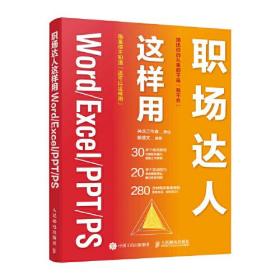
职场达人这样用Word/Excel/ppt/ps
全新泰安
¥ 48.68
-

职场达人这样用Word/Excel/PPT/PS
全新广州
¥ 32.29
-
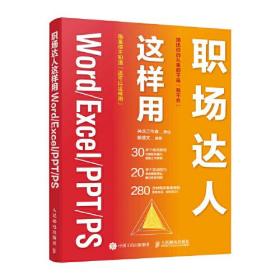
职场达人这样用Word/Excel/PPT/PS
全新泰安
¥ 43.00
-

职场达人这样用Word/Excel/PPT/PS
全新广州
¥ 32.29
-

职场达人这样用Word/Excel/PPT/PS
全新广州
¥ 30.29
-

职场达人这样用Word/Excel/PPT/PS
全新广州
¥ 26.82
-
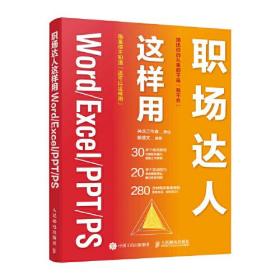
职场达人这样用Word/Excel/PPT/PS、
全新北京
¥ 53.15
-
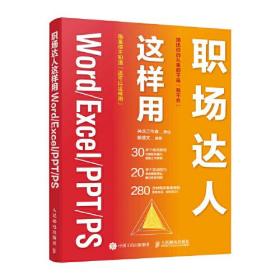
职场达人这样用Word/Excel/PPT/PS
全新保定
¥ 51.50
-
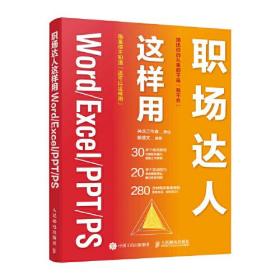
职场达人这样用Word/Excel/ppt/ps
全新保定
¥ 51.94
— 没有更多了 —


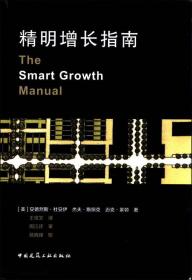
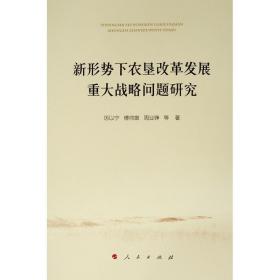




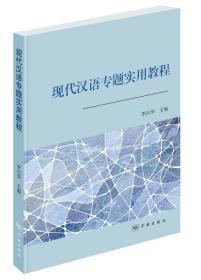

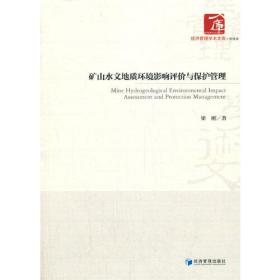

以下为对购买帮助不大的评价